这篇文章主要介绍了win11中文版如何更改的相关知识,内容详细易懂,操作简单快捷,具有一定借鉴价值,相信大家阅读完这篇win11中文版如何更改文章都会有所收获,下面我们一起来看看吧。
方法:
1、首先我们点击下方开始菜单。
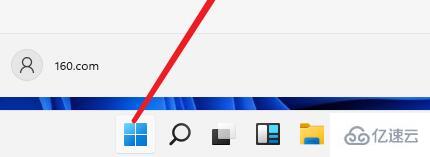
2、然后在其中打开“设置”

3、接着找到“time&language”进入。
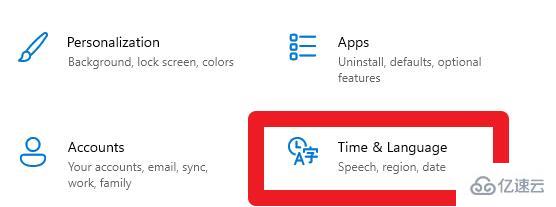
4、接着进入“language”选项,并点击右侧的“add a language”
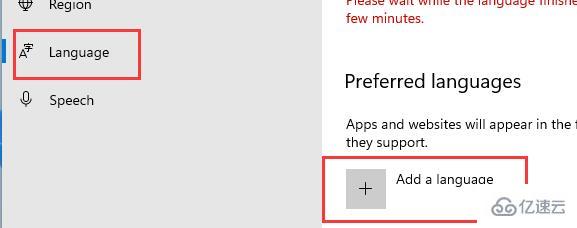
5、然后在列表中搜索“china”并选择“中文”
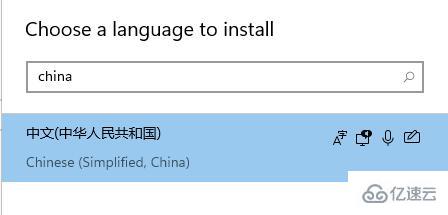
6、接着勾选其中所有的选项,并点击下方“install”

7、设置语言需要注销才可以生效,所以这里点击“yes,sign out now”
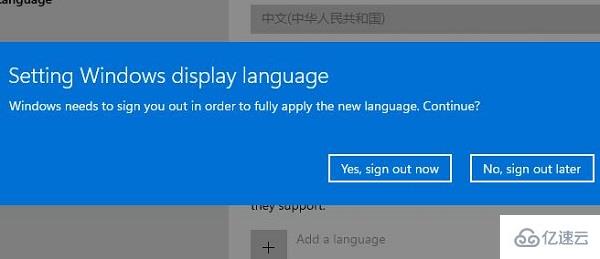
8、等待系统自动注销重启就可以使用中文版的系统了。
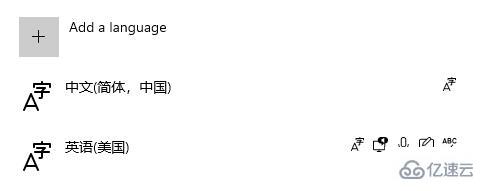
关于“win11中文版如何更改”这篇文章的内容就介绍到这里,感谢各位的阅读!相信大家对“win11中文版如何更改”知识都有一定的了解,大家如果还想学习更多知识,欢迎关注亿速云行业资讯频道。
免责声明:本站发布的内容(图片、视频和文字)以原创、转载和分享为主,文章观点不代表本网站立场,如果涉及侵权请联系站长邮箱:is@yisu.com进行举报,并提供相关证据,一经查实,将立刻删除涉嫌侵权内容。